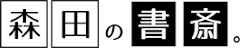読み込むぐるぐるするアイコンが永久に続く、いわゆる「リンゴループ」と呼ばれるトラブル、生きた心地のしない事象ですが、運よくデータを消さずに復旧できたのでその方法解説とその考えに至った経緯を記録します。
こんにちは。大森田(@oh_morita)です。
今回、iPhoneのストレージが限界まで圧迫されることで発生するトラブル「リンゴループ」についての解決例を書いた記事となります。
当時はテンパりすぎて写真なんて撮る暇がなかったので、文章ばっかりの記事ですがご容赦ください。



と悩んでいる方に何らかの形で一助になると幸いです。
恐らくこの記事を見ている方はトラブルに見舞われている最中かと思います。一旦落ち着いて、本記事に記載の事項を試してみてはいかがでしょうか。
※保証はできません。あくまでたまたま上手くいった方法をログとして残しているだけです。
流れとしては以下の通りです。
- トラブル発生までの経緯
- トラブルを解決した方法
- なぜその方法に至ったか解説
- まとめ
ではやっていきましょう。
トラブル発生までの経緯
まず私が体験したリンゴループ発生までの流れを簡単に記します。
これを見ている貴方がした行動が書かれている場合、同じトラブルが起きてると思っていいかもしれません。
- iPhoneに多量のデータを入れっぱなしにしていた。PCにバックアップ取るにもデータがデカすぎて後回しにしていた。※これが中やらかし
- あるとき「iPhoneのストレージがいっぱいです」と表示が出て、それを機にいらない動画を消そうとした。
- 写真フォルダを見て、不要なものを削除したが、写真フォルダ内に残ったままであった。
- 何度も削除を繰り返したが、データが消えることはなく残りっぱなしだった。
- iPhoneの不調を考え、本体を再起動した。※これが大やらかし
- 再起動し、Appleのロゴが出て以降、読み込みのぐるぐるマークが延々と回り続ける状態になった。
- 稀にロック画面までたどり着くも、一瞬でぐるぐるマークに戻る、を繰り返し、いずれぐるぐるマーク以外の表示が何もされなくなってしまった。
- \(^o^)/オワタ
こんな感じです。
ぐるぐるマークはこんなやつですね。

ひたすらに容量を圧迫されたiPhoneが悲鳴を上げ、最後には再起動するだけの容量スペースすら無い状態となり、永久に読み込みぐるぐるしてしまったと推察されます。
割と大事な写真とかを撮り溜めていたのもあり、この時はマジで終わったと思っていました。
トラブルを解決した方法
「御託はいいから解決方法を教えてくれ〜〜〜〜!!!!!!!」
という方のために先に解決策を述べます。
それは、
「SIMカードを抜いて」、「家のWi-Fiを切って」、「iPhoneを何度か強制再起動して」、「ホーム画面まで行けたら即不要データを消す」
というシンプルなものです。
あくまで私の場合ですが、強制再起動3回目で奇跡的にホーム画面まで行けました。
なるべく容量を使わずにホーム画面まで行くことを主として実施をしています。
SIMカードを抜く
まず、iPhoneのSIMカードを抜いておきましょう。横の丸い差し込み穴に爪楊枝をぶっ刺せば簡単に外れます。その状態でOKです。
これは、強制再起動をかける際に使用する容量を抑える目的があります。
電波を拾ってしまうことで無駄な情報を受け取り、それが原因で余分にストレージ容量を喰ってしまう恐れがあるわけですね。
家のWi-Fiを切っておく
上記のSIMカードと同じ考えです。家にWi-Fiがある方は電源を抜いておいてください。
リンゴループ中は基本的にスマホの設定を弄れないので、元を断ちましょう。
iPhoneを強制再起動する
下準備を終えたら、一番の重要ポイントに進みます。
読み込みマーク表示状態では、通常の手法では電源が切れません。なので、iPhoneに備わっている「強制再起動」機能を使い、無理矢理立ち上げ直します。
※短期間で何回もやりすぎると、その再起動が原因で余計なゴミデータが発生し、容量を更に喰う可能性があるらしいです。時間をおいて再チャレンジする、など焦らず行きましょう。
強制再起動方法については以下に記載しています。iPhone12を一例としています(ホームボタンがないタイプのやつ)。他のやつが知りたい場合は「iPhone 強制再起動」で検索してみるとすぐ出ます。丸投げで申し訳ない。
<強制再起動手順>
- 左側の音量を上げるボタンを押してすぐ離す
- 左側の音量を下げるボタンを押してすぐ離す
- 右側のサイドボタンをしばらく抑えたままにする(数十秒の意識で)
- ぐるぐるマークが消えてAppleのロゴが出てきたらサイドボタンを離す
3番の長押しは思っているより長押しです。Appleロゴが出るまで根気強く待ちましょう。
不要なデータを消す
まず立ち上がったら即ホーム画面に移り、容量の大きいアプリを2,3個消してしまいましょう。
おすすめは「Twitter」「Instagram」「Facebook」などのSNSのうちよく見ているやつです。ログデータが溜まってたらたぶん数GBはあると思う。LINEはアプリを消すとやりとりした内容も全部消えるのでお勧めしません。
その後、写真等の不要データをある程度選択し、ゴミ箱→完全に消去して容量スペースを確保します。
1GBも消すことができれば一時凌ぎとして十分とは思いますが、不要と思えるものはこの際消して余裕を確保しておきましょう。(私はヒヨって10GB分くらい消しました)
ここまでいけたら勝ちです。早急にPCやiCloudにバックアップしましょう。
本解決策実行に至った理由
なんでこの方法を実施することにしたのか?というところについて一応解説します。
理由を持ってやっている、というのがわかると少しは安心感が増すと思うので。
理由1:Appleカスタマーサポートからの解決策提示
どう解決したらいいか見えず、Appleのサポート部門に電話相談してみたところ、めちゃくちゃ親身に解決策を検討してもらえました。
本体の強制再起動については、この電話にてやり方を教えてもらった次第です。
1回目で失敗しても、少し時間を置くと回復する場合がある、というアドバイスもいただいています。
ちなみに、サポート担当者とのやりとりとしては「iPhoneの型式番号提示」「発生事象の説明」「今現状できる対策案」「バックアップはこまめにした方がいいですよという提案」「最悪フォーマットする場合の手順書送付のやりとり」といった感じです。
最悪の場合の解決手順も教えてくれたりなど、かなりわかりやすく教えていただけました。助かる〜〜〜!!!!!
電話番号は0120-993-993です。平日祝日の午前9時から午後9時、土日は午前9時から午後6時まで対応してくれます。気になるなら連絡するのも良いかと。
ちなみに製品番号が必要になるので、iPhoneの箱を準備してから電話しましょう。
理由2:ネットで調べた
そのままです。
電波受け取っていたら容量足りなくなる可能性ある、という記載を見て真似してみた感じです。
ネットには色々と情報がありますが、「iPhoneがこれ以上おかしくならない」ことを重要視して対処案は選定しています。
それがWi-FiオフとSIMカード抜きだったわけですね。
内容によっては「リカバリーモード」にしてなんやかんやすると治る、みたいなことを書いていましたが、それが原因でさらに症状が悪化した人もいたようで今回は回避しました。
ネット情報は選定する事前知識が必要になるので、基本的にはAppleのカスタマーサポートに問い合わせるのが確実だと思います。
まとめ
ということでメモ程度につらつらと書かせていただきました。
正規店以外の修理業者に聞くと、大体は「もうフォーマットかけるしかないですね〜」と言われてしまいます。わりと薄情です。まあ向こうも保証できないだろうからしょうがない。
それでも諦めず、今回の方法を試してみたことで奇跡的に復旧できました。
悩まれている方は、まず今回書いた方法を試してみてください。
それでもダメだった場合は、さらに他の情報を調べるなどして頑張ってみてください。
すぐに諦めるのは早計です。
復旧できることを願っております。
というところで今回は以上です。
ありがとうございました。